El modo multijugador de Minecraft no funciona en PC
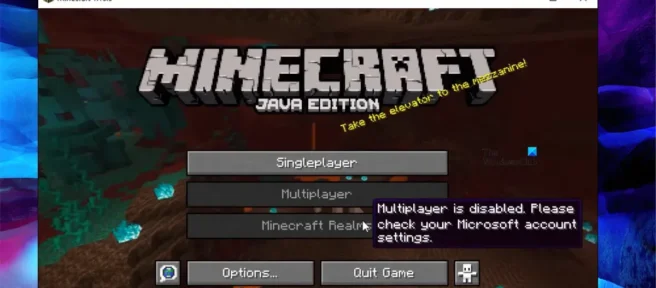
Minecraft es uno de los juegos más populares del mundo. Una de las principales razones de su popularidad es el hecho de que invita a los usuarios a jugar con sus amigos. Ahora, según numerosas quejas, Minecraft Multiplayer no funciona en su PC. Al conectarse a un servidor en línea, ven el siguiente mensaje de error.
El modo multijugador está deshabilitado. Verifique la configuración de su cuenta de Microsoft.
O
No puede jugar el juego multijugador en línea debido a cómo está configurada su cuenta de Microsoft.
En esta publicación, hablaremos sobre formas de resolver fácilmente este problema.
¿Por qué está deshabilitado el modo en línea de Minecraft?
Si la opción multijugador en Minecraft está deshabilitada, es posible que su perfil de Xbox o Microsoft no esté configurado correctamente. Primero debe asegurarse de que tiene más de 18 años, de lo contrario no podrá jugar juegos multijugador, y en la configuración de su Xbox, asegúrese de habilitar la opción «Puede unirse a juegos multijugador». Hay otras razones, como Internet lento o el servidor de Minecraft que no funciona, le recomendamos que siga las soluciones que se mencionan a continuación para solucionar todas las razones.
Se solucionó un problema que impedía que el modo multijugador de Minecraft funcionara en PC.
Si Minecraft Multiplayer no funciona en su PC con Windows, siga las soluciones prescritas.
- Comprueba tu conexión a Internet
- Comprobar el estado del servidor de Minecraft
- Asegúrate de que tu edad esté establecida en 18+
- Cambia la configuración de tu perfil de Xbox
- Ejecuta Minecraft sin modificaciones
- Permitir Minecraft a través del cortafuegos
Hablemos de ellos en detalle.
1] Verifica tu conexión a internet
Como no puede acceder a Internet, verifique primero su conexión a Internet. Debe asegurarse de que su ancho de banda no sea bajo. Para probar su velocidad de Internet, use cualquiera de los probadores de velocidad de Internet mencionados. Si el rendimiento es bajo, apague su enrutador, desenchúfelo, espere un minuto, vuelva a enchufarlo, vuelva a enchufarlo y verifique si se resolvió el problema. Si el ancho de banda sigue siendo bajo, comuníquese con su ISP y pídale que solucione el problema.
2] Comprobar el estado del servidor de Minecraft
Luego verifique el estado del servidor al que desea conectarse y vea si está caído. Puede utilizar uno de los detectores de caída para comprobar el estado del servidor. En caso de que no funcione, lo único que puedes hacer es esperar a que se resuelva el problema. Esperemos que se resuelva lo antes posible.
3] Asegúrese de que su edad esté establecida en 18+.
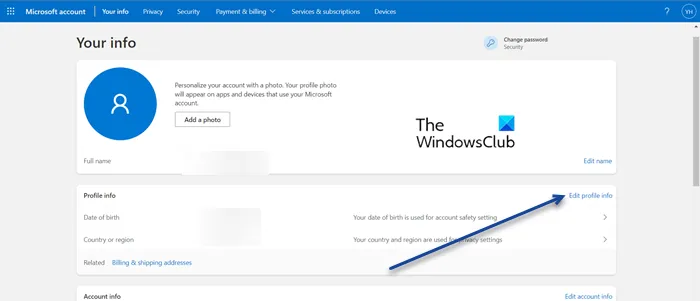
Minecraft no permite que los usuarios mayores de 18 años jueguen el juego multijugador. En caso de que su fecha de nacimiento sea tal que su edad sea menor de 18 años, debe ajustar la configuración de Microsoft y cambiar su fecha de nacimiento. Para hacer lo mismo, vaya a account.microsoft.com , inicie sesión con sus credenciales (si es necesario), haga clic en Editar información de perfil en Información de perfil y luego cambie su fecha de nacimiento. Después de realizar cambios, verifique si el problema se resolvió.
4] Cambia la configuración de tu perfil de Xbox
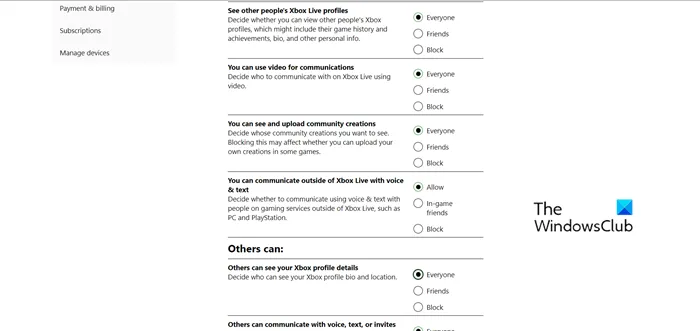
Si la edad no fue un problema, revisemos la configuración de su perfil de Xbox y veamos si están configurados incorrectamente. Si su perfil de Xbox no está configurado correctamente, lo cambiaremos y solucionaremos el problema. Siga los pasos prescritos para hacer lo mismo.
- Inicie sesión en su cuenta de Microsoft (vaya a account.microsoft.com).
- Desplácese hacia abajo para encontrar «Sus perfiles» y haga clic en el botón «Perfil de Xbox».
- Haga clic en el botón » Configuración de privacidad » .
- Luego configure cada opción en «Todos» y «Permitir todas las configuraciones bloqueadas».
- Finalmente, haga clic en el botón Enviar.
Ahora intente conectarse al servidor multijugador de Minecraft y vea si el problema está resuelto. Espero que esto te ayude.
5] Inicie Minecraft sin modificaciones
Los mods que estás usando pueden impedirte acceder al modo multijugador de Minecraft, o están dañados o tienen algún tipo de problema. Además, solo puede usar mods instalados por el administrador del servidor, si tiene mods adicionales que no están en el servidor, será expulsado.
Recuerda que incluso si no has instalado ningún mod manualmente, hay algunos mods en Minecraft Vanilla llamados mods del lado del cliente, por lo general no interfieren con el servidor. Como no estamos seguros de qué modo es el culpable, en este caso volvamos a Minecraft estándar y luego nos conectemos a un servidor. Siga los pasos prescritos para hacer lo mismo.
- Inicie el lanzador de Minecraft.
- Vaya al selector de versiones y seleccione Última versión.
- Haga clic en el botón de reproducción.
Espero que esto te ayude.
6] Permitir Minecraft a través del cortafuegos
Se ha observado que el programa de seguridad de Windows impide que el juego se conecte a su servidor. Ahora hay dos cosas que puede hacer, deshabilitar el firewall por completo o permitir que Minecraft lo atraviese, ya que lo primero hará que su computadora sea vulnerable, nuestra mejor opción es hacer lo segundo. Siga los pasos prescritos para permitir Minecraft a través del Firewall de Windows.
- Busque «Seguridad de Windows» en el menú de inicio y luego inicie la aplicación.
- Vaya a la sección «Cortafuegos y protección de la red» y haga clic en «Permitir una aplicación a través del cortafuegos».
- Haga clic en Cambiar configuración.
- Encuentra Minecraft y agrégalo a través de redes públicas y privadas.
- Si no puede encontrarlo, haga clic en «Permitir otra aplicación» > «Examinar», navegue hasta la carpeta donde está instalada la aplicación, seleccione el ejecutable y agréguelo.
- Después de agregar Minecraft, puede permitirlo a través de ambas redes.
Una vez que haya permitido que Minecraft atraviese el firewall, abra el juego y conéctese al servidor. Si tiene instalado un antivirus de terceros, permita que el juego lo atraviese también.
Espero que pueda solucionar el problema utilizando las soluciones mencionadas en esta publicación.
Cómo arreglar el modo multijugador deshabilitado. Por favor, compruebe la configuración de su cuenta de Microsoft.
Si ves «Multijugador deshabilitado. Verifique la configuración de su cuenta de Microsoft», siga las soluciones mencionadas en esta publicación para resolver el problema. Debe comenzar con la primera solución y luego avanzar hacia abajo. Espero que puedas corregir este error lo antes posible.
Fuente: El club de las ventanas



Deja una respuesta